スクールパック便利機能 時間割の変更部分を分かりやすく掲示する
 サポート情報に戻る
サポート情報に戻る
急な欠勤などで時間割を急遽変更した場合、変更内容を周知する必要があります。
スクールパック製品では添付ツールのビューワーを使って、変更間の時間割データファイルと変更後の時間割データファイルを比較して、変更点にマークをつけて閲覧することがで変更後の時間割を速やかに周知できます。
必要な変更などを行って時間割ファイルを保存したあと、時間割ファイルのコピーを閲覧用の共有ボリュームに配置します。
閲覧するには、閲覧するPCでスタートボタンからイデアのAI時間割Viewerを起動します。

起動したあと起動画面からファイルを指定して開きます。一覧表示されます。メニュー「内容表示」-「掲示用表示」で表示するか、一覧表示の[掲示用表示]ボタンをクリックして掲示用表示ウインドウを表示します。
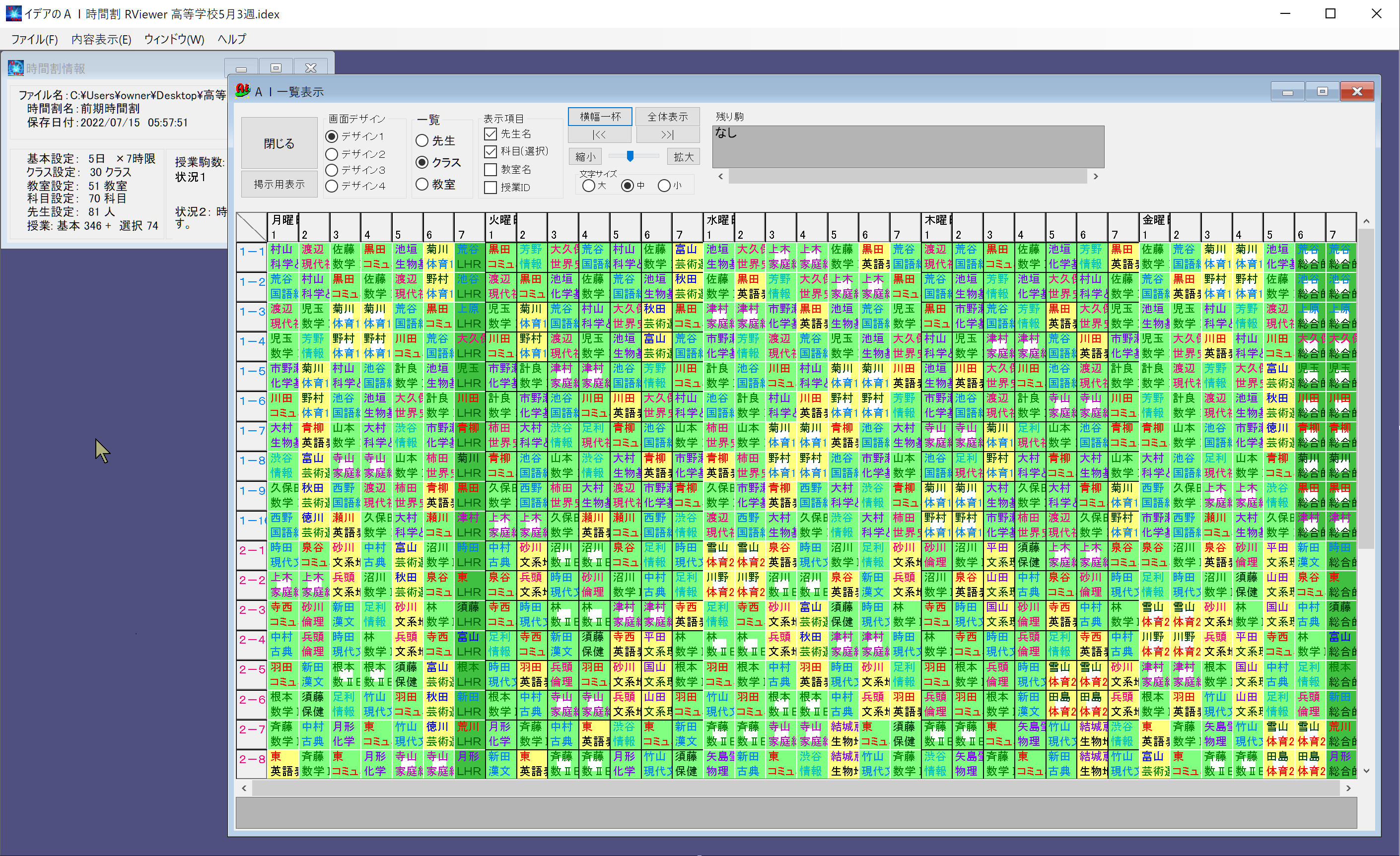
掲示用表示では、二つの時間割ファイルを比較して、異なる部分にマークをつけて表示できます。比較対象の元の時間割ファイルを指定します。
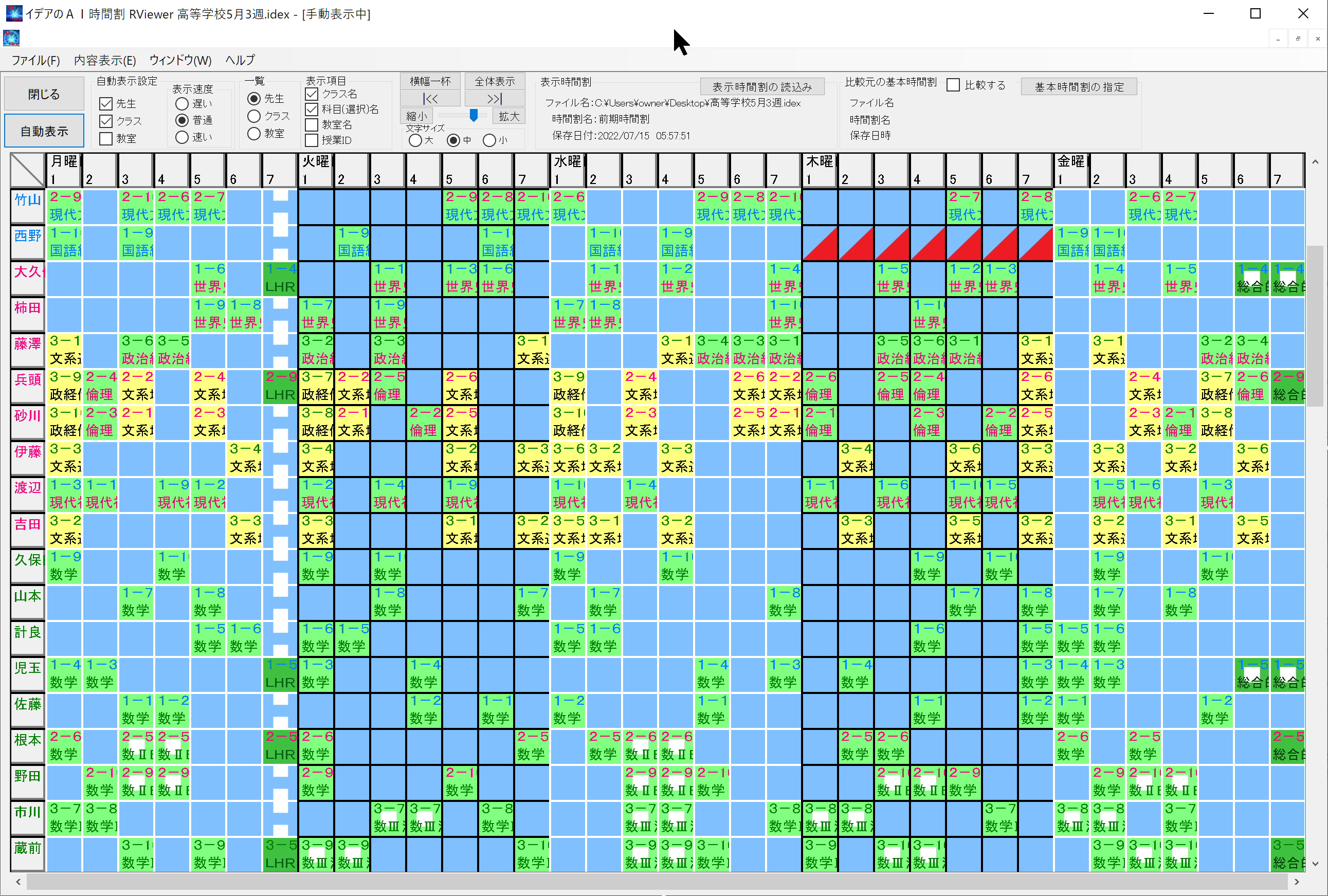
上部右側の「比較元の基本時間割」の横にある「比較する」にチェックを入れます。初めて基本の時間割を指定する場合はすぐに時間割データファイルの入力ウインドウが開きます。すでにファイルが指定されていて、指定ファイルを変更する時は[基本時間割の指定]ボタンをクリックします。

基本時間割(変更前の時間割)を指定して開くボタンをクリックすると、変更部分にマーク(●と赤枠)が着いた状態で表示されます。
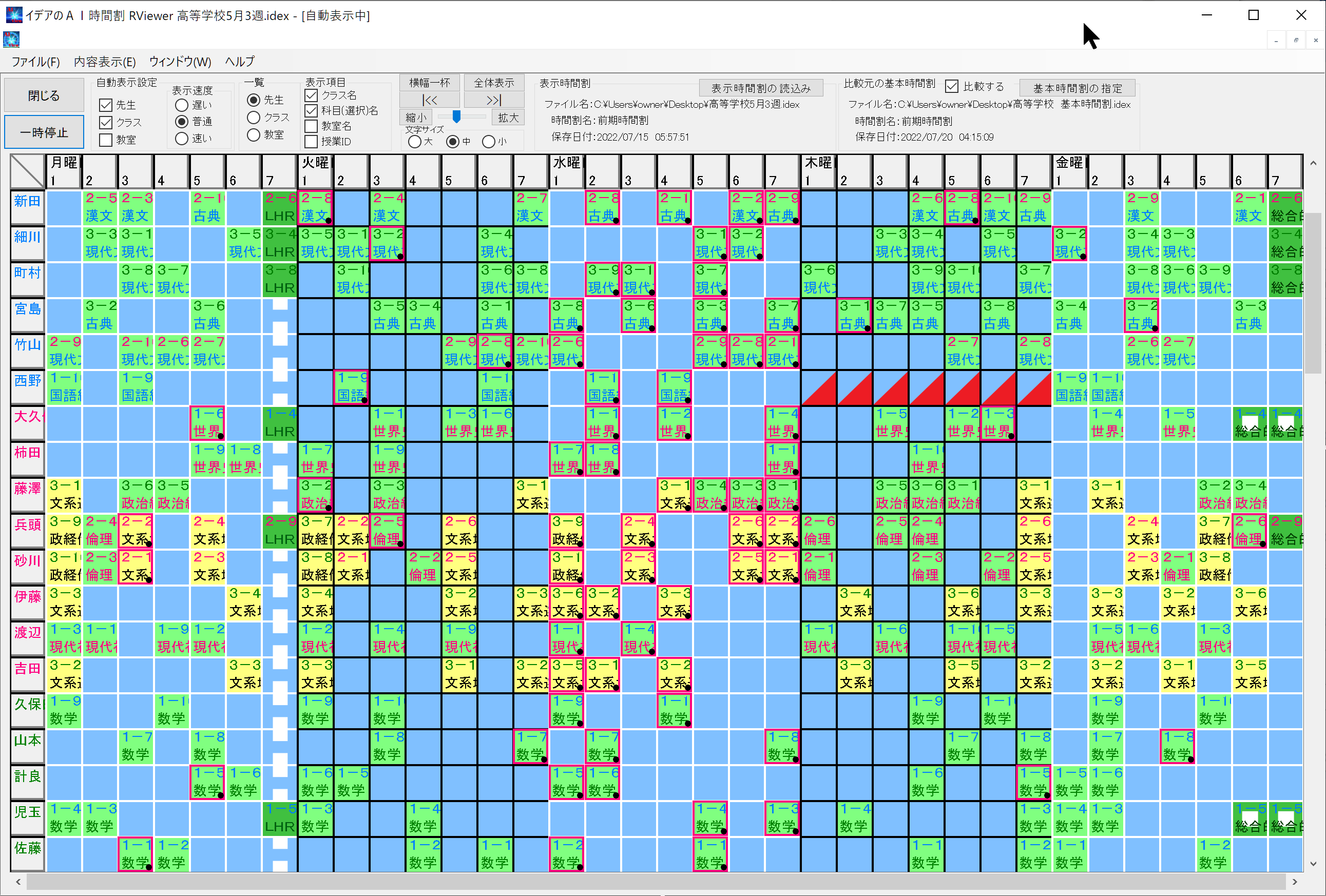
掲示用表示の自動表示では、一定の間隔でスクロールしながら全体を表示します。途中で一時停止してスクロール止めたり、先生やクラス教室の一覧表示内容を変更できます。
スクールパック製品の添付ツールのビューワーは事業所内(校内)は台数に制限無くインストールして利用できます。時間割ファイルの閲覧のためには、あらかじめビューワーをセットアップディスクから閲覧するPCにインストールしておく必要があります。
イデアのAI時間割スクールパック製品本体をインストールすると、ビューワーも一緒にインストールされますので、ビューワーをあらためて入れる必要はありません。
ビューワーには印刷機能がありません。印刷が必要な場合はイデアのAI時間割本体で行って下さい。
時間割データの原本は、別のフォルダで保管するようにします。時間割変更などの作業も共有ホルダではなく、ローカルのフォルダで作業するようにして下さい。
 サポート情報に戻る
サポート情報に戻る
急な欠勤などで時間割を急遽変更した場合、変更内容を周知する必要があります。
スクールパック製品では添付ツールのビューワーを使って、変更間の時間割データファイルと変更後の時間割データファイルを比較して、変更点にマークをつけて閲覧することがで変更後の時間割を速やかに周知できます。
必要な変更などを行って時間割ファイルを保存したあと、時間割ファイルのコピーを閲覧用の共有ボリュームに配置します。
閲覧するには、閲覧するPCでスタートボタンからイデアのAI時間割Viewerを起動します。

起動したあと起動画面からファイルを指定して開きます。一覧表示されます。メニュー「内容表示」-「掲示用表示」で表示するか、一覧表示の[掲示用表示]ボタンをクリックして掲示用表示ウインドウを表示します。
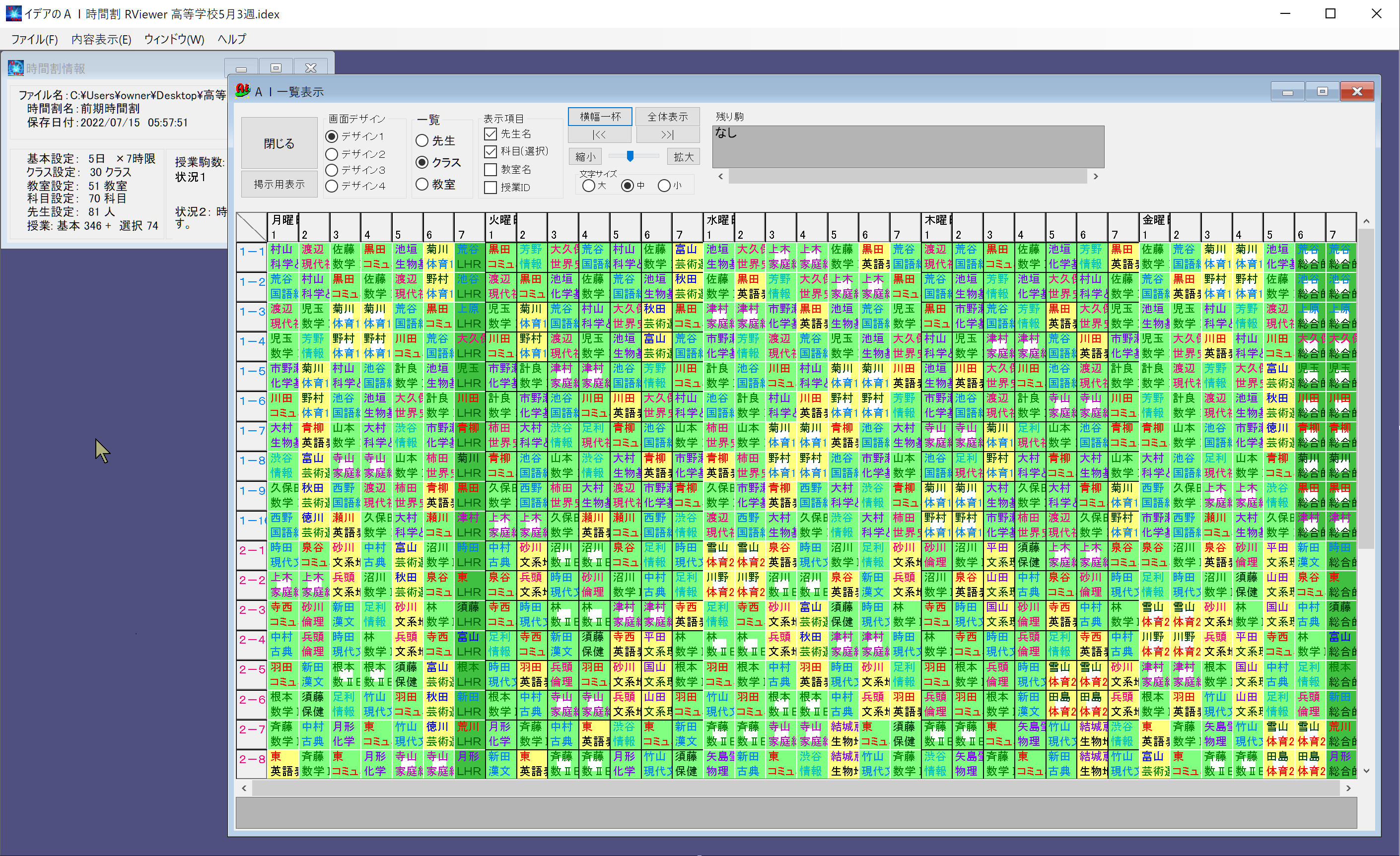
掲示用表示では、二つの時間割ファイルを比較して、異なる部分にマークをつけて表示できます。比較対象の元の時間割ファイルを指定します。
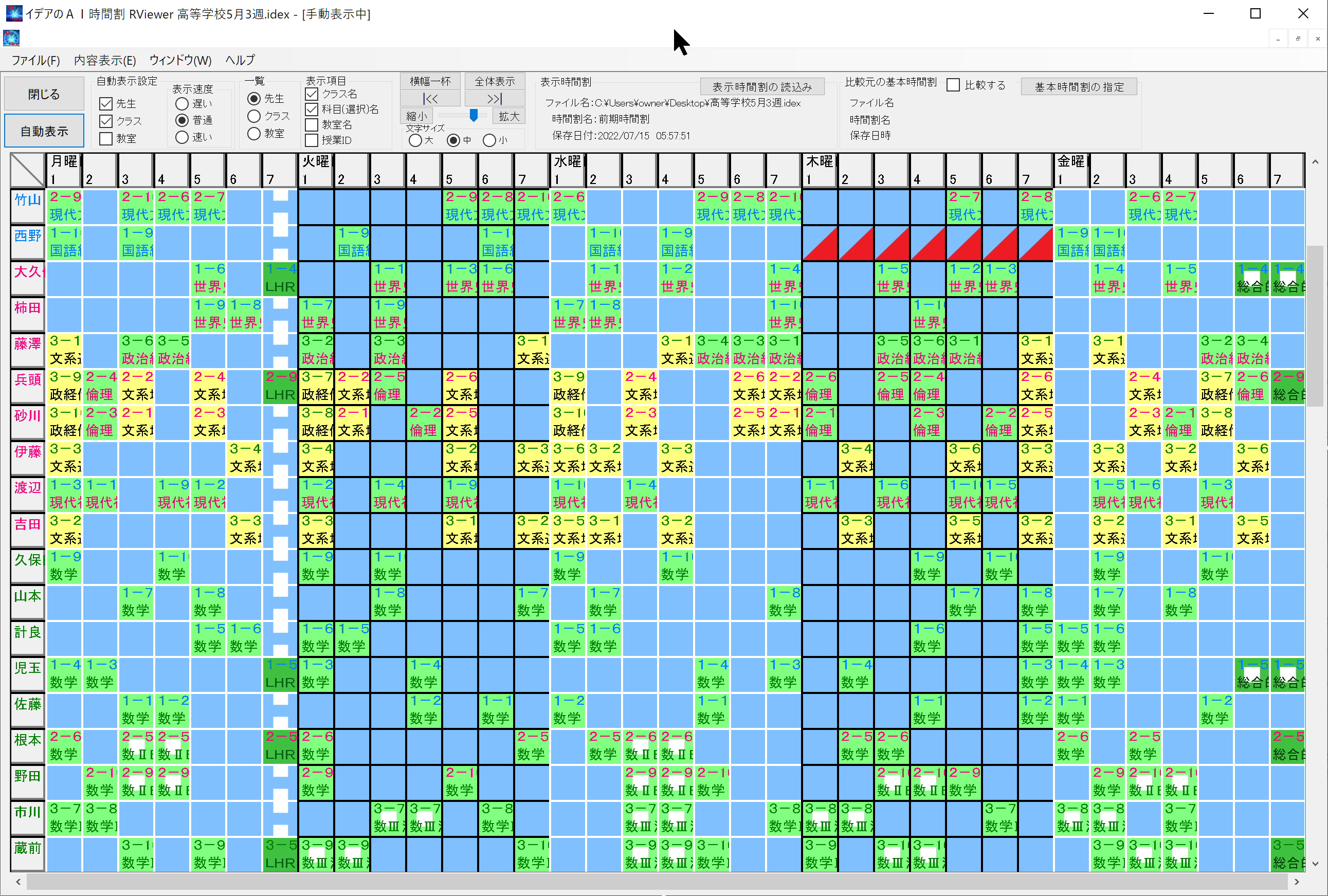
上部右側の「比較元の基本時間割」の横にある「比較する」にチェックを入れます。初めて基本の時間割を指定する場合はすぐに時間割データファイルの入力ウインドウが開きます。すでにファイルが指定されていて、指定ファイルを変更する時は[基本時間割の指定]ボタンをクリックします。

基本時間割(変更前の時間割)を指定して開くボタンをクリックすると、変更部分にマーク(●と赤枠)が着いた状態で表示されます。
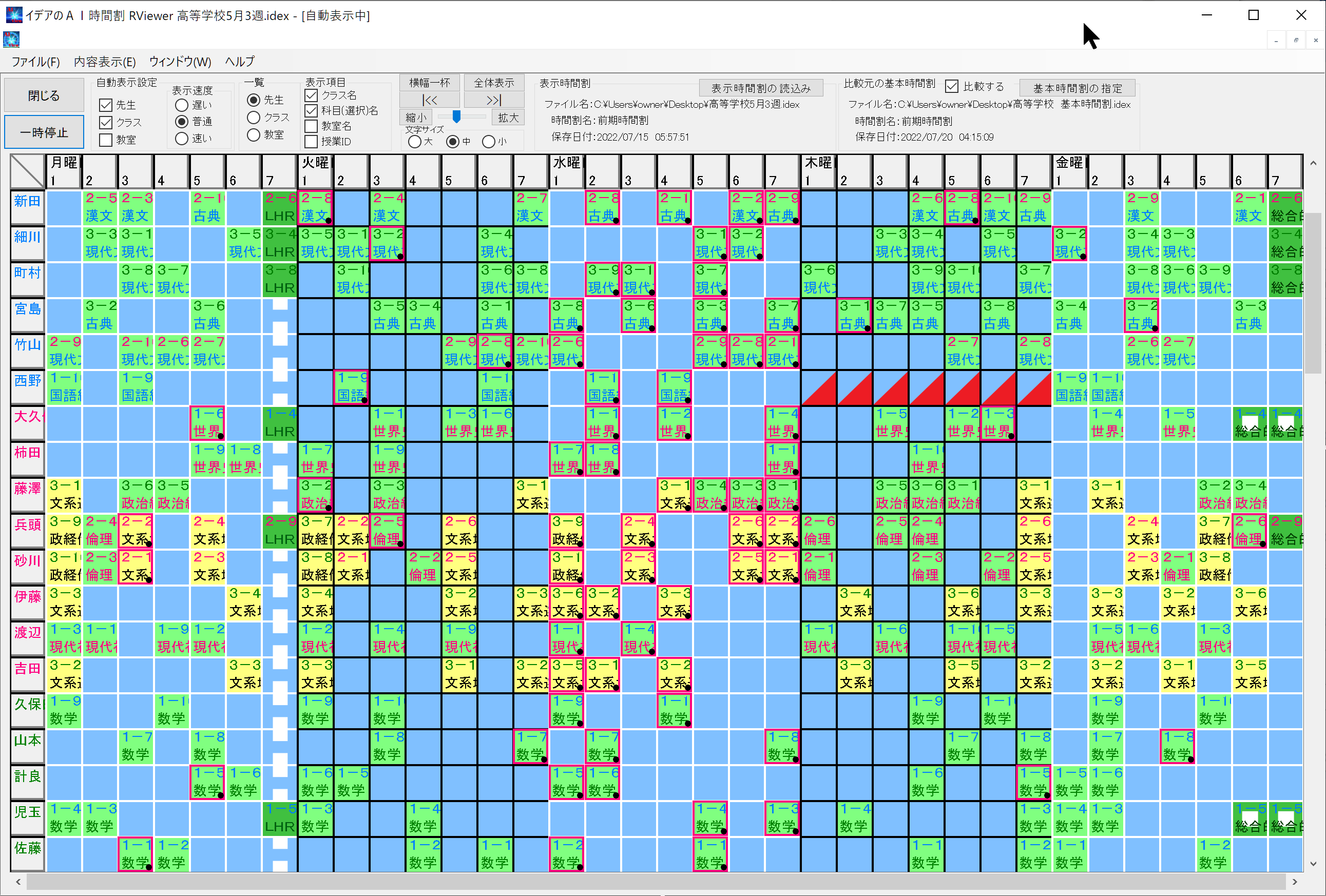
掲示用表示の自動表示では、一定の間隔でスクロールしながら全体を表示します。途中で一時停止してスクロール止めたり、先生やクラス教室の一覧表示内容を変更できます。
スクールパック製品の添付ツールのビューワーは事業所内(校内)は台数に制限無くインストールして利用できます。時間割ファイルの閲覧のためには、あらかじめビューワーをセットアップディスクから閲覧するPCにインストールしておく必要があります。
イデアのAI時間割スクールパック製品本体をインストールすると、ビューワーも一緒にインストールされますので、ビューワーをあらためて入れる必要はありません。
ビューワーには印刷機能がありません。印刷が必要な場合はイデアのAI時間割本体で行って下さい。
時間割データの原本は、別のフォルダで保管するようにします。時間割変更などの作業も共有ホルダではなく、ローカルのフォルダで作業するようにして下さい。